本地安全策略怎么打开win11 如何在Win11上快速运行本地安全策略工具
更新时间:2024-11-04 10:48:04作者:jiang
在Win11操作系统中,本地安全策略是一种非常重要的工具,可以帮助用户更好地保护其计算机系统和数据安全,许多用户可能不清楚如何打开本地安全策略工具,也不知道如何在Win11上快速运行它。本文将介绍如何在Win11中打开本地安全策略,并提供一些快速运行本工具的方法,帮助用户更好地管理和保护其系统安全。
具体方法:
1.首先,我们进入win11系统桌面。在底部的搜索栏中输入:控制面板。然后在搜索结果中点击“控制面板”选项。
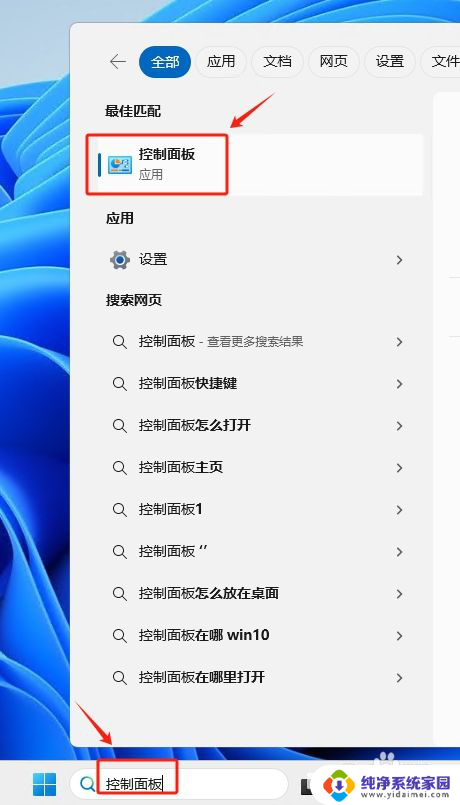
2.在控制面板中找到并点击“Windows 工具”,如下图:
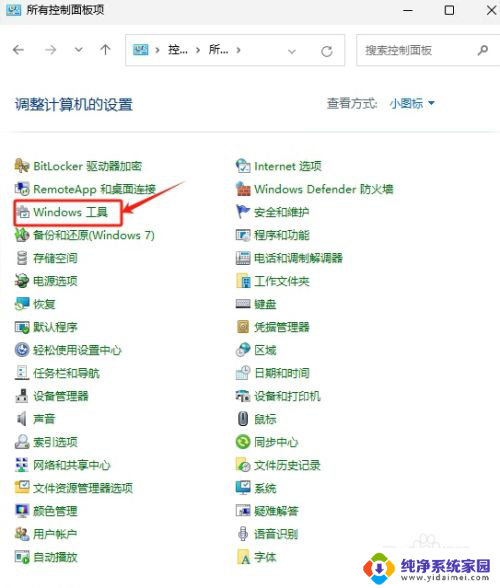
3.接着在“Windows 工具”下找到并双击运行“本地安全策略”工具。
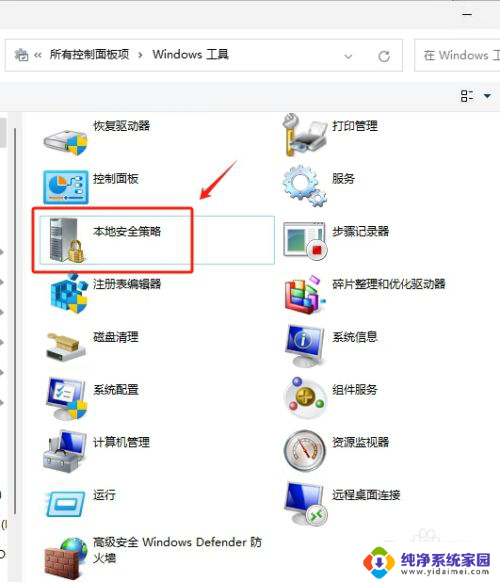
4.“本地安全策略”工具打开后界面如下:
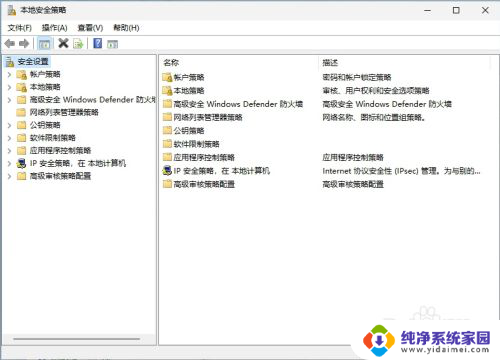
以上就是本地安全策略怎么打开win11的全部内容,还有不懂得用户就可以根据小编的方法来操作吧,希望能够帮助到大家。
本地安全策略怎么打开win11 如何在Win11上快速运行本地安全策略工具相关教程
- win11如何进入本地计算机策略 Win11本地安全策略工具快速打开方法
- win11家庭中文版怎么打开本地安全策略 win11本地安全策略开启方法
- win11本地策略编辑器怎么开 win11本地组策略编辑器如何打开
- 访问win11引用的账户当前不存在 本地安全策略令牌不存在
- 本地组策略不起作用 Win11组策略不起作用如何解决
- win11打开本地组策略编辑器找不到 Win11本地组策略编辑器无法启动怎么办
- win11试图引用不存在的令牌 令牌不存在导致的打开本地安全策略错误
- win11家庭版组策略代码 Win11家庭版组策略开启教程
- win11密码不满足密码策略的要求 如何满足密码策略的要求
- win11本地连接在哪里打开 如何在Win11中打开本地连接
- win11如何关闭协议版本6 ( tcp/ipv6 ) IPv6如何关闭
- win11实时防护自动开启 Win11实时保护老是自动开启的处理方式
- win11如何设置网页为默认主页 电脑浏览器主页设置教程
- win11一个屏幕分四个屏幕怎么办 笔记本如何分屏设置
- win11删除本地账户登录密码 Windows11删除账户密码步骤
- win11任务栏上图标大小 win11任务栏图标大小调整方法